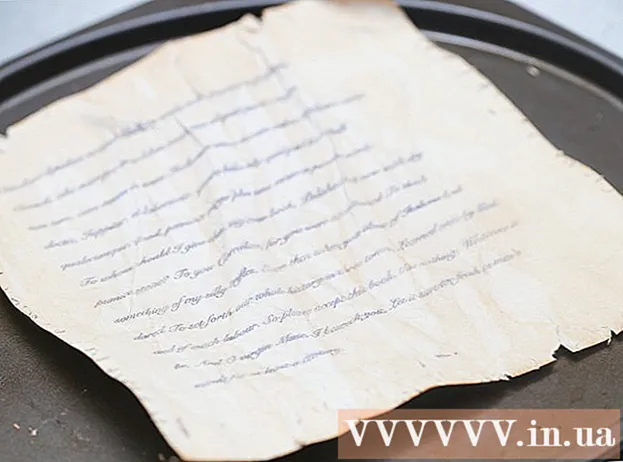Autor:
Tamara Smith
Dátum Stvorenia:
26 Január 2021
Dátum Aktualizácie:
2 V Júli 2024
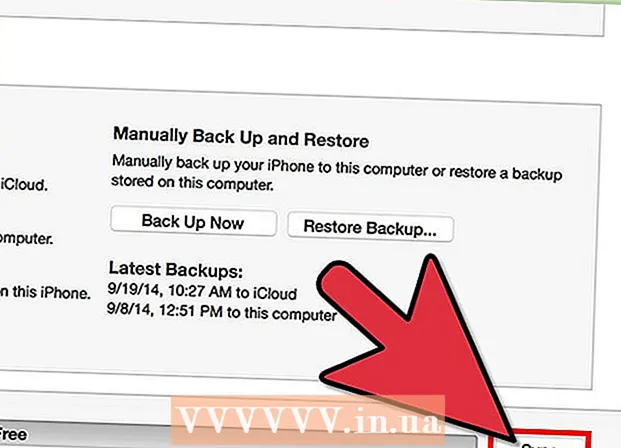
Obsah
iTunes sú neuveriteľne užitočné na správu hudby a jej ukladanie na zariadenie so systémom iOS, ale môže byť dosť ťažké pridávať videá do knižnice iTunes. Súbor sa často v iTunes nezobrazí, bez ohľadu na to, koľkokrát sa ho pokúsite pridať do svojej knižnice. Problémom je často formát videa; iTunes fungujú iba s niekoľkými rôznymi typmi súborov. Našťastie existuje bezplatný program na prevod, ktorý dokáže importovať akékoľvek video do iTunes.
Na krok
Metóda 1 z 2: Príprava videí
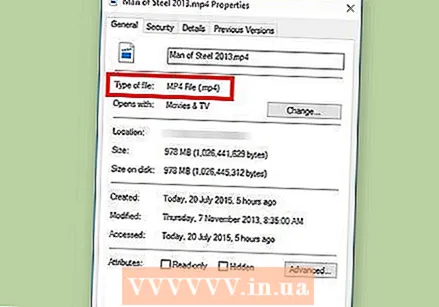 Skontrolujte formát videa, ktoré chcete pridať. iTunes podporujú niekoľko rôznych video formátov: .mov, .m4v a .mp4. Súbory musia byť tiež prehraté pomocou programu QuickTime (napríklad v aplikácii QuickTime nie je možné prehrať všetky súbory .mp4).
Skontrolujte formát videa, ktoré chcete pridať. iTunes podporujú niekoľko rôznych video formátov: .mov, .m4v a .mp4. Súbory musia byť tiež prehraté pomocou programu QuickTime (napríklad v aplikácii QuickTime nie je možné prehrať všetky súbory .mp4). - Pravým tlačidlom myši kliknite na video, ktoré chcete sledovať, a kliknite na možnosť „Vlastnosti“ (Windows) alebo „Ďalšie informácie“ (OS X).
- Pozrite sa, čo sa nachádza za nadpisom „Formát súboru“ alebo „Typ“. Ak ste tu .mkv, .wmv alebo .avi nájdený, bude treba súbor previesť.
- Skontrolujte, či je možné súbor prehrať pomocou programu QuickTime. Ak je váš súbor vo formáte podporovanom iTunes, skontrolujte, či ho môžete prehrať v aplikácii QuickTime. Ak nie, budete musieť súbor previesť. Ak si video dokážete prehrať, môžete ho okamžite importovať do iTunes.
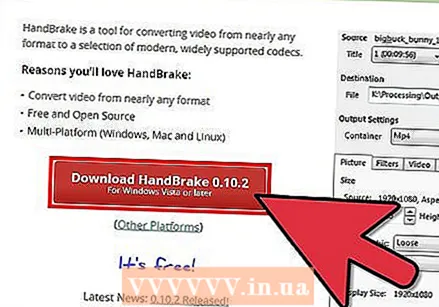 Stiahnite a nainštalujte HandBrake. Toto je bezplatný bezplatný videoprevádzač s otvoreným zdrojom bez adware a je k dispozícii pre systémy Windows a OS X. S týmto programom môžete ľahko a rýchlo prevádzať videá do formátu podporovaného iTunes.
Stiahnite a nainštalujte HandBrake. Toto je bezplatný bezplatný videoprevádzač s otvoreným zdrojom bez adware a je k dispozícii pre systémy Windows a OS X. S týmto programom môžete ľahko a rýchlo prevádzať videá do formátu podporovaného iTunes. - HandBrake môžete spustiť ručná brzda.fr stiahnuť.
- Nepoužívajte webové stránky, ktoré vám umožňujú prevádzať súbory online. Často automaticky zmenšujú veľkosť súboru a nahrávanie a sťahovanie videa tiež zaberajú pomerne veľkú šírku pásma.
 Otvorte ručnú brzdu. Po inštalácii by mal mať program odkaz na pracovnej ploche alebo v priečinku Aplikácie. Funkcia HandBrake môže zo začiatku pôsobiť trochu mätúco, nepotrebujete však najpokročilejšie možnosti konverzie videí.
Otvorte ručnú brzdu. Po inštalácii by mal mať program odkaz na pracovnej ploche alebo v priečinku Aplikácie. Funkcia HandBrake môže zo začiatku pôsobiť trochu mätúco, nepotrebujete však najpokročilejšie možnosti konverzie videí. 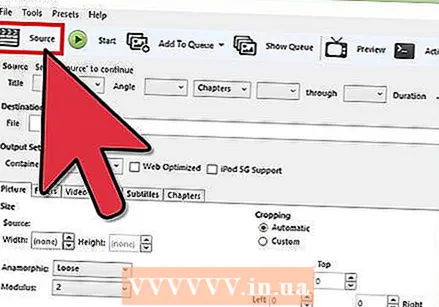 Kliknite na „Zdroj“. Toto tlačidlo sa nachádza v pravom hornom rohu obrazovky a umožňuje vám zvoliť súbor, ktorý chcete previesť.
Kliknite na „Zdroj“. Toto tlačidlo sa nachádza v pravom hornom rohu obrazovky a umožňuje vám zvoliť súbor, ktorý chcete previesť. 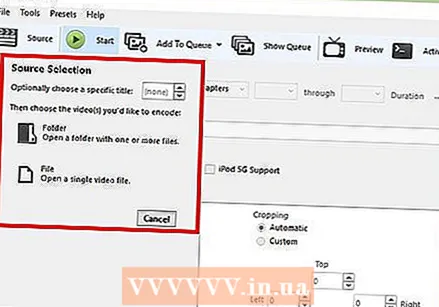 Vyberte, ako chcete pridať súbory. Ak chcete previesť viac súborov, vyberte priečinok. Preto musia byť všetky súbory uložené v rovnakom priečinku. Ak chcete previesť jedno video, kliknite na Súbor a vyhľadajte príslušné video.
Vyberte, ako chcete pridať súbory. Ak chcete previesť viac súborov, vyberte priečinok. Preto musia byť všetky súbory uložené v rovnakom priečinku. Ak chcete previesť jedno video, kliknite na Súbor a vyhľadajte príslušné video. 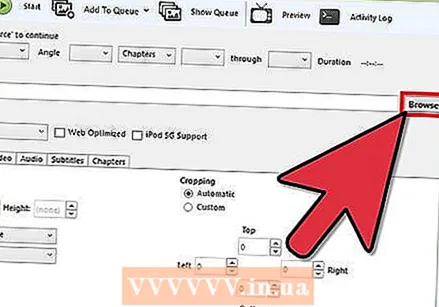 Stlač tlačidlo .Listy vedľa nadpisu Cieľ. Teraz si môžete zvoliť priečinok, do ktorého sa prevedené video uloží. Budete tiež musieť pomenovať súbor.
Stlač tlačidlo .Listy vedľa nadpisu Cieľ. Teraz si môžete zvoliť priečinok, do ktorého sa prevedené video uloží. Budete tiež musieť pomenovať súbor. 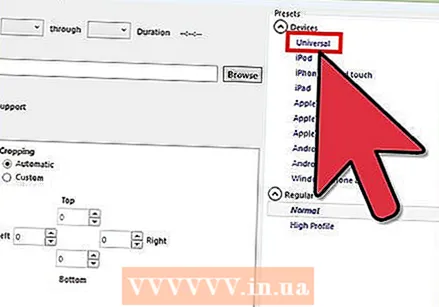 V pravom okne pod nadpisom Nastavenia vyberte možnosť Všeobecné. Ak sa vám táto obrazovka nezobrazí, kliknite na „Nastavenia“ a vyberte „Zobraziť nastavenia“.
V pravom okne pod nadpisom Nastavenia vyberte možnosť Všeobecné. Ak sa vám táto obrazovka nezobrazí, kliknite na „Nastavenia“ a vyberte „Zobraziť nastavenia“. - Ak nastavíte možnosť „Všeobecné“, videá sa automaticky prevedú do formátu .mp4. Potom môžete prevedené video importovať do iTunes.
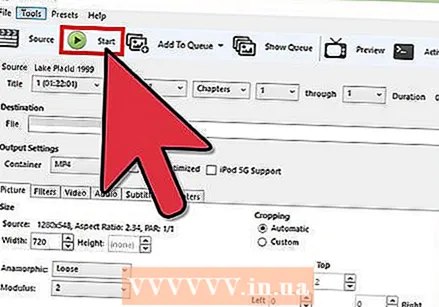 Kliknite na „Štart“. HandBrake teraz začne konvertovať súbor. To trvá niekoľko minút a dlhšie videá, ako napríklad filmy, môžu trvať 30 až 60 minút alebo viac.
Kliknite na „Štart“. HandBrake teraz začne konvertovať súbor. To trvá niekoľko minút a dlhšie videá, ako napríklad filmy, môžu trvať 30 až 60 minút alebo viac.  Prehrať prevedené video. Po prevedení videa ho môžete skúsiť prehrať v programe QuickTime, aby ste sa uistili, že všetko dobre dopadlo. Vo väčšine prípadov nedochádza k žiadnej strate kvality.
Prehrať prevedené video. Po prevedení videa ho môžete skúsiť prehrať v programe QuickTime, aby ste sa uistili, že všetko dobre dopadlo. Vo väčšine prípadov nedochádza k žiadnej strate kvality.
Metóda 2 z 2: Import
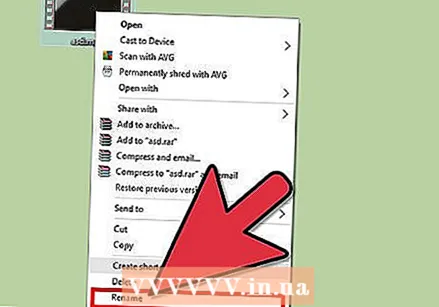 Premenujte videosúbory s viacerými bodkami. Stiahnuté súbory torrentu majú často v názve súboru viac bodiek, ktoré označujú, kto video roztrhol a kódoval. Odstráňte tieto body navyše, pretože by mohli spôsobiť problémy pri importe do iTunes.
Premenujte videosúbory s viacerými bodkami. Stiahnuté súbory torrentu majú často v názve súboru viac bodiek, ktoré označujú, kto video roztrhol a kódoval. Odstráňte tieto body navyše, pretože by mohli spôsobiť problémy pri importe do iTunes. - Kliknite pravým tlačidlom myši na súbor a stlačte "Premenovať", aby ste zmenili názov.
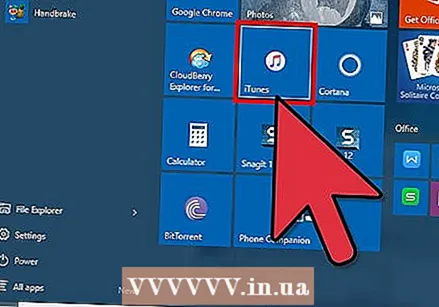 Otvorte iTunes. Uistite sa, že používate najnovšiu verziu.
Otvorte iTunes. Uistite sa, že používate najnovšiu verziu. 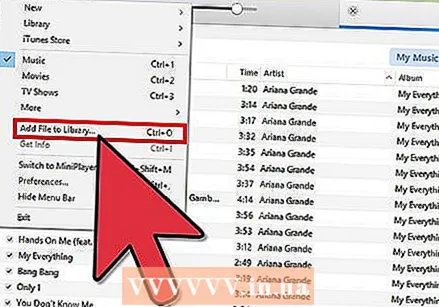 Importujte video. kliknite na Súbor (Windows) alebo zapnutý iTunes (OS X) a kliknite na „Pridať súbor do knižnice“ (Windows) alebo „Pridať do knižnice“ (OS X). Nájdite a vyberte prevedené video.
Importujte video. kliknite na Súbor (Windows) alebo zapnutý iTunes (OS X) a kliknite na „Pridať súbor do knižnice“ (Windows) alebo „Pridať do knižnice“ (OS X). Nájdite a vyberte prevedené video. - Máte počítač so systémom Windows a žiadny nevidíte Súbor ponuky, potom stlačte kláves Alt.
- Pri pridávaní videosúboru nebudete mať žiadne chyby alebo chyby.
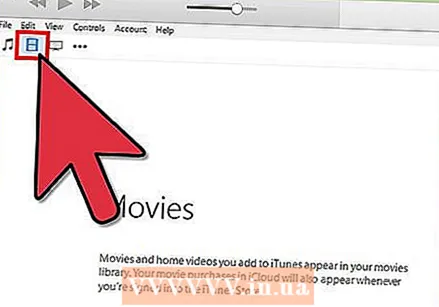 Kliknite na „Videá“. Toto tlačidlo sa nachádza v rade tlačidiel v hornej časti obrazovky iTunes a podobá sa fotoaparátu.
Kliknite na „Videá“. Toto tlačidlo sa nachádza v rade tlačidiel v hornej časti obrazovky iTunes a podobá sa fotoaparátu. 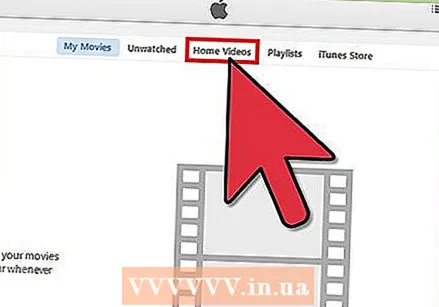 Kliknite na „Domáce videá“. Všetky importované videosúbory budú pridané ako „Domáce video“. Ak nevidíte video, ktoré ste importovali do zoznamu, pravdepodobne sa pri konverzii niečo pokazilo.
Kliknite na „Domáce videá“. Všetky importované videosúbory budú pridané ako „Domáce video“. Ak nevidíte video, ktoré ste importovali do zoznamu, pravdepodobne sa pri konverzii niečo pokazilo. 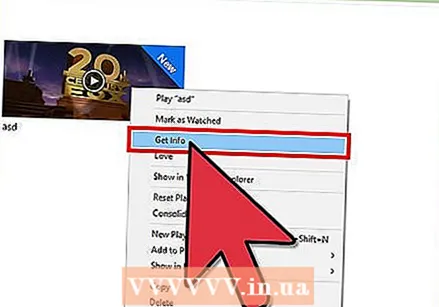 Presuňte video do inej knižnice. Ak ponecháte všetky svoje videá v rovnakom priečinku, čoskoro stratíte zo zreteľa les pre stromy. Potom tiež vytvorte priečinky na zoradenie videí, aby ste ich neskôr ľahko našli.
Presuňte video do inej knižnice. Ak ponecháte všetky svoje videá v rovnakom priečinku, čoskoro stratíte zo zreteľa les pre stromy. Potom tiež vytvorte priečinky na zoradenie videí, aby ste ich neskôr ľahko našli. - Kliknite pravým tlačidlom myši na video a potom na položku „Viac informácií“.
- Na obrazovke, ktorá sa teraz zobrazí, kliknite na „Možnosti“.
- Kliknutím na „Domáce video“ vyberte knižnicu, do ktorej chcete video presunúť.
- Kliknutím na tlačidlo OK uložte zmeny. Teraz môžete nájsť video vo vybranej knižnici.
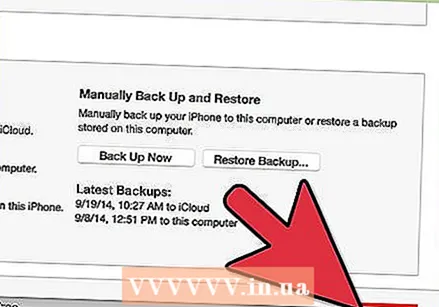 Vložte svoje videá do zariadenia so systémom iOS. Teraz, keď boli súbory importované do iTunes, môžete ich preniesť aj do zariadenia so systémom iOS. Je to v podstate to isté ako ukladanie hudby do telefónu alebo tabletu.
Vložte svoje videá do zariadenia so systémom iOS. Teraz, keď boli súbory importované do iTunes, môžete ich preniesť aj do zariadenia so systémom iOS. Je to v podstate to isté ako ukladanie hudby do telefónu alebo tabletu. - Ak nemôžete video umiestniť na svoj telefón alebo tablet, budete si musieť v iTunes vytvoriť verziu videa, ktorá podporuje vaše zariadenie. Kliknite na ikonu Súbor a potom „Vytvoriť novú verziu“. Vyberte zariadenie, do ktorého chcete video vložiť, a počkajte, kým sa súbor prevedie.